Activiteiten
Inhoud
| Activiteitenboom | Tabeloverzicht |
|---|---|
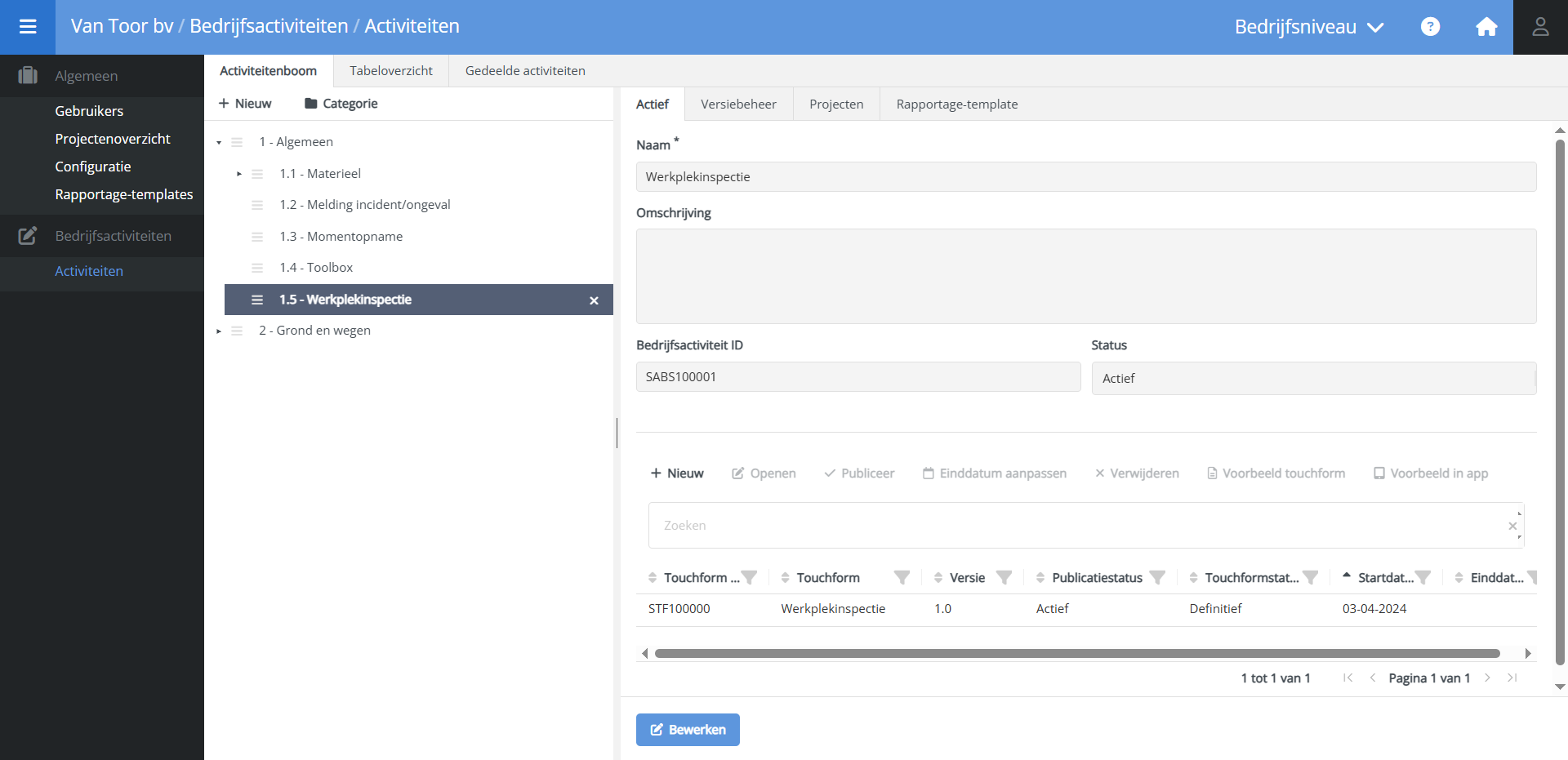 |
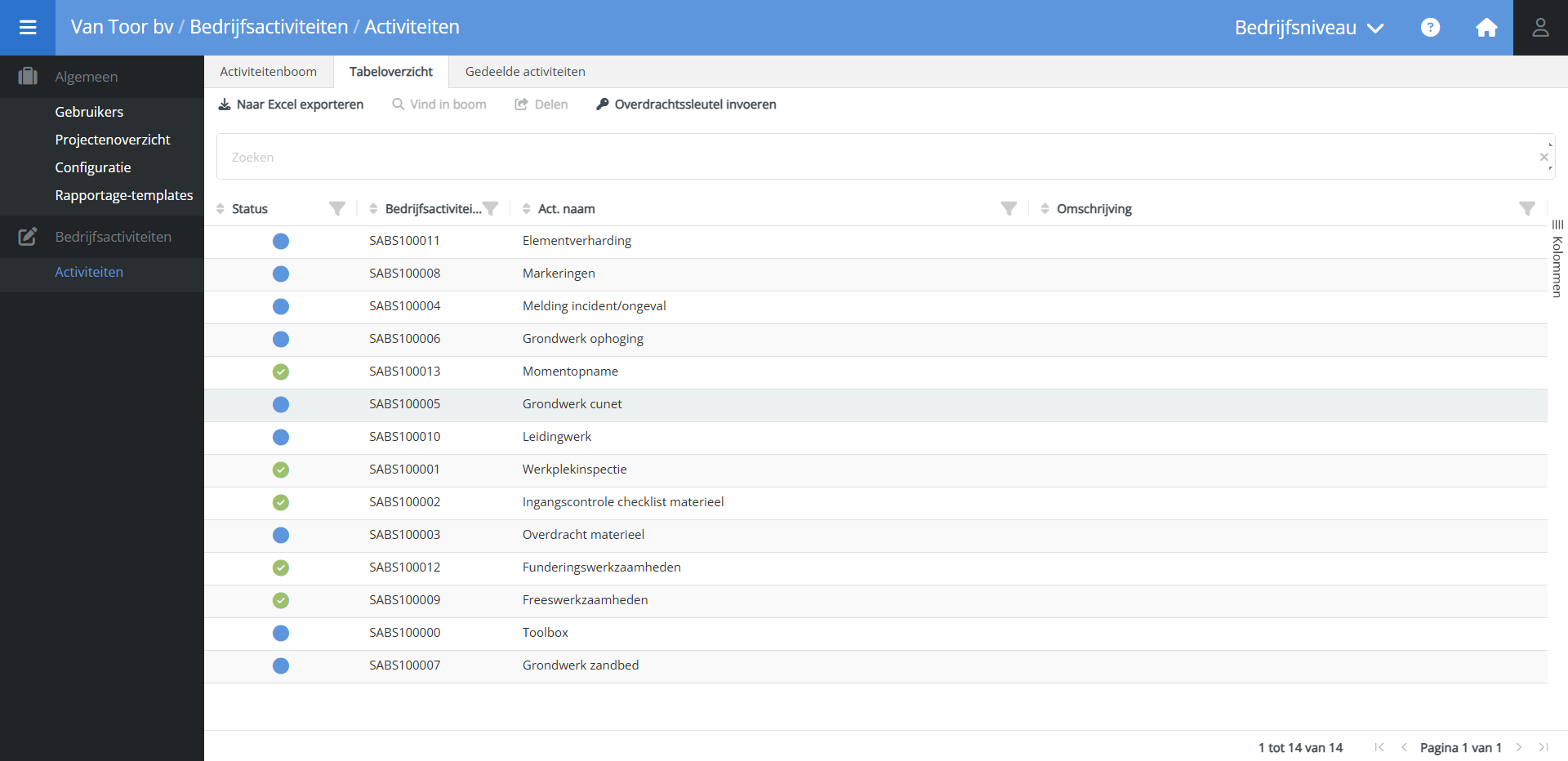 |
In de Bedrijfsactiviteitenboom worden alle (gestandaardiseerde) activiteiten beheerd die door uw bedrijf uitgevoerd worden. Aan elke activiteit hangt een touchform (registratieformulier). Deze touchforms worden ook hier beheerd. De weergave is een boomstructuur welke handig is voor het opstellen van relaties tussen activiteiten. Er kunnen verschillende niveaus aangebracht worden in de boom door het aanmaken van categorieën. Daarnaast worden de activiteiten in een tabeloverzicht weergegeven.
De voordelen van het beheren van activiteiten op bedrijfsniveau ten opzichte van projectniveau zijn:
- de boom kan heel eenvoudig geheel of gedeeltelijk toegevoegd worden aan de projecten op projectniveau. Hierdoor kunnen projecten in een veel kortere tijd ingericht worden dan wanneer er in elk nieuw project een nieuwe boom met activiteiten opgetuigd moet worden.
- bedrijfsactiviteiten die toegevoegd zijn aan de activiteitenboom in projecten hebben standaard een koppeling met de ‘moederactiviteit’ op bedrijfsniveau. Dit zorgt ervoor dat wanneer de activiteit op bedrijfsniveau aangepast wordt (bijvoorbeeld door een wijziging van de naam of door het toevoegen van een nieuwe versie van het gekoppelde touchform), de activiteit ook automatisch aangepast wordt in alle projecten waar hij aan toegevoegd is. Op deze manier kunnen activiteiten in één keer overal aangepast worden.
Om deze redenen kunt u de bedrijfsactiviteitenboom zien als uw hoofdbibliotheek van activiteiten.
Voor meer informatie over het aanmaken van bedrijfsactiviteiten en activiteitcategorieën gaat u naar het artikel Aan de slag > Bedrijfsniveau inrichten > Bedrijfsactiviteiten aanmaken.
Detailoverzicht
In het detailoverzicht van een activiteit bevinden zich verschillende tabs. De inhoud van deze tabs is hieronder beschreven.
Actief
In de tab Actief ziet u de status van een bedrijfsactiviteit, kunt u de gegevens van een activiteit bewerken en kunt u het onderliggende touchform beheren (zie plaatje links). Om de gegevens te bewerken klikt u op Bewerken en daarna op Opslaan om de wijzigingen op te slaan. De tab bevat de volgende velden:
Naam
Hier wordt de Naam van een activiteit getoond. Dit veld is verplicht. Wanneer u de naam van een bedrijfsactiviteit wijzigt, dan zal deze ook automatisch aangepast worden voor de activiteiten in projecten die een sterke relatiestatus hebben met de bedrijfsactiviteit.
Omschrijving
In het veld Omschrijving kunt u informatie toevoegen aan een activiteit. Wanneer u de omschrijving van een bedrijfsactiviteit wijzigt, dan zal deze ook, net zoals de naam, automatisch aangepast worden voor de activiteiten in projecten die een sterke relatiestatus hebben met de bedrijfsactiviteit.
Bedrijfsactiviteit ID
Het Bedrijfsactiviteit ID is een uniek nummer dat iedere activiteit automatisch krijgt op het moment dat een activiteit toegevoegd wordt aan de bedrijfsactiviteitenboom. Een bedrijfsactiviteit die toegevoegd is aan een project toont dit veld ook. Zo kan de activiteit in het project herleid worden naar de moederactiviteit. Het ID wordt getoond in verschillende exports. Het ID kan niet gewijzigd worden.
Status
De status bestaat uit twee niveaus, namelijk Concept en Actief. Een activiteit die nieuw aangemaakt is, start in de status Concept. U past de status aan naar Actief op het moment dat u:
- het onderliggende touchform wilt publiceren.
- een bedrijfsactiviteit toe wilt voegen aan een project.
Als de status eenmaal op Actief gezet is, dan kan deze niet meer aangepast worden.
Versiebeheer
In de tab Versiebeheer zijn de oude versies van het onderliggende touchform van een bedrijfsactiviteit opgeslagen. U kunt de opmaak van deze touchforms bekijken. Dit kan op de volgende manieren:
- Selecteer een touchform en klik op Openen. Het touchform opent in de Touchform editor.
- Selecteer een touchform en klik op Voorbeeld touchform. Het touchform opent in een nieuw venster en wordt in de opmaak van een registratie getoond. U heeft de mogelijkheid om hier een print van te maken.
- Selecteer een touchform en klik op Voorbeeld in app. Met deze functie kunt u het touchform in de mobiele app bekijken. Voordat u op deze knop klikt dient u ingelogd te zijn op de mobiele app met dezelfde gebruikersnaam als waarmee u ingelogd bent op het webportaal. Het touchform zal vervolgens in de mobiele app verschijnen.
Projecten
De tab Projecten geeft een overzicht van de projecten waar een bedrijfsactiviteit aan toegevoegd is. Deze lijst kunt u exporteren naar Excel door op Naar Excel exporteren te klikken.
Rapportage-template
In de tab Rapportage-template kunt u een rapportage-template selecteren voor de betreffende bedrijfsactiviteit. Alle PDF en Word exports die u in de projecten maakt van registraties van deze activiteit zullen worden gegenereerd volgens de opmaak van dit template.
Let op! Als er ook een template geselecteerd is op een andere locatie, zoals een project of een projectactiviteit, dan zullen registraties die daaraan gerelateerd zijn op basis van dat template geëxporteerd worden.
Deze tab is alleen zichtbaar als u over de module Rapportage-templates beschikt.
Voor meer informatie over de module Rapportage-templates gaat u naar het artikel Modules > Rapportage-templates.
Activiteiten delen
Gappless biedt de mogelijkheid om activiteiten met onderliggende touchforms te kopiëren naar een andere klantomgeving. Klik hier om te lezen hoe u dit kunt doen.
 Gappless Help
Gappless Help